라즈베리 파이 2채널 릴레이 모듈
고전압 장치인 펌프, 팬, 액추에이터 등을 제어해야 할 때 여러 개의 릴레이 모듈을 사용할 수 있습니다. 다른 방법으로, 2채널 릴레이 모듈이라는 더 간단한 솔루션이 있습니다. 이 유형의 모듈은 하나의 보드에 네 개의 릴레이로 구성되어 있습니다.
2채널 릴레이 모듈과 2개의 1채널 릴레이 모듈 비교:
- 2채널 릴레이 모듈을 사용하면 배선이 더 간단합니다.
- 2채널 릴레이 모듈은 공간을 덜 차지합니다.
- 2채널 릴레이 모듈은 더 비용 효율적입니다.
- 둘 다 프로그래밍 방식은 동일합니다.
준비물
| 1 | × | 라즈베리 파이 5 | 쿠팡 | 아마존 | |
| 1 | × | 2-Channel Relay Module | 아마존 | |
| 1 | × | 점퍼케이블 | 쿠팡 | 아마존 | |
| 1 | × | (추천) 라즈베리 파이용 스크루 터미널 블록 쉴드 | 쿠팡 | 아마존 | |
| 1 | × | (추천) 라즈베리 파이 프로토타이핑 베이스 플레이트 & 브레드보드 키트 | 아마존 | |
| 1 | × | (추천) 라즈베리 파이용 HDMI 터치 스크린 모니터 | 아마존 |
2채널 릴레이 모듈에 대하여
2채널 릴레이 모듈 핀아웃

2채널 릴레이 모듈에는 다음 핀이 있습니다:
- 릴레이 보드의 전원 핀
- DC+: 이 핀을 전원 공급 장치의 5V 핀에 연결합니다.
- DC-: 이 핀을 전원 공급 장치의 GND 핀 및 Raspberry Pi의 GND 핀에 연결합니다.
- 신호 핀:
- IN1: 이 핀은 Raspberry Pi로부터 신호를 받아 모듈에서 릴레이 1을 제어합니다.
- IN2: 이 핀은 Raspberry Pi로부터 신호를 받아 모듈에서 릴레이 2를 제어합니다.
- 출력 핀: NCx (일반 닫힘 핀), NOx (일반 열림 핀), COMx (공통 핀),
- NC1, NO1, COM1: 이 핀들은 릴레이 1에 의해 제어되는 고전압 장치에 연결됩니다.
- NC2, NO2, COM2: 이 핀들은 릴레이 2에 의해 제어되는 고전압 장치에 연결됩니다.
릴레이를 고전압에 연결하는 방법, 그리고 보통 닫힘과 보통 열림의 차이에 대한 정보는 라즈베리 파이 - 릴레이을 참조하십시오.
또한 2개의 점퍼가 있어 각 릴레이에 대해 낮은 트리거와 높은 트리거를 독립적으로 선택할 수 있습니다.
선연결
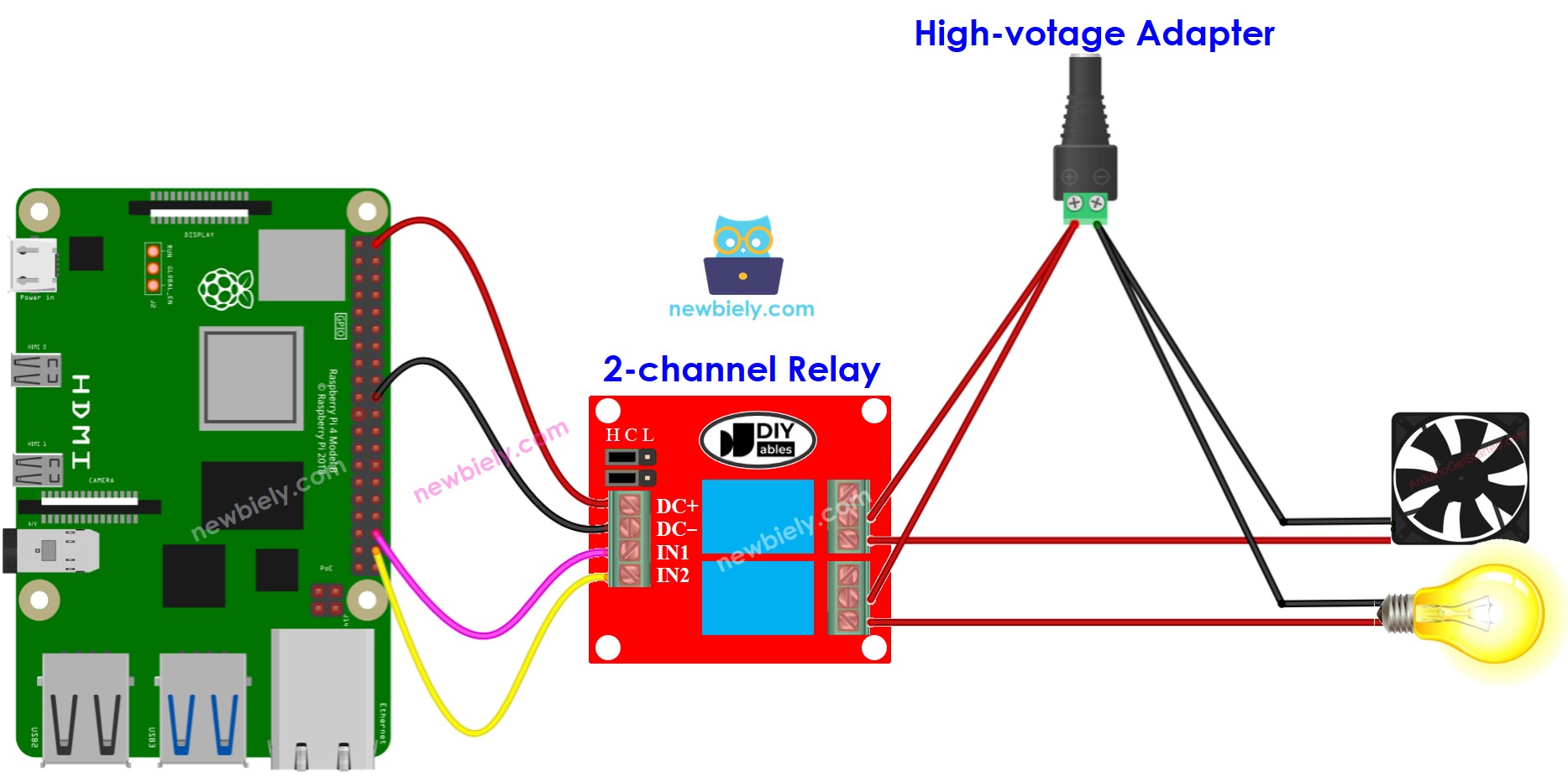
이 이미지는 Fritzing을 사용하여 만들어졌습니다. 이미지를 확대하려면 클릭하세요.
배선 구성을 간단하고 체계적으로 만들기 위해, Raspberry Pi용 스크루 터미널 블록 실드 사용을 권장합니다. 이 실드는 아래와 같이 더욱 안정적이고 관리하기 쉬운 연결을 제공합니다:

※ 주의:
만약 2채널 릴레이 모듈로 제어되는 네 개의 장치가 동일한 전압을 가지고 있다면, 하나의 고전압 전원 어댑터를 모두 사용할 수 있습니다. 하지만 전압이 다르다면, 별도의 고전압 전원 어댑터를 사용해야 합니다.
2채널 릴레이 모듈 프로그래밍 방법
- Raspberry Pi 핀을 GPIO.setup() 함수를 사용하여 디지털 출력 모드로 설정합니다.
- 릴레이의 상태를 GPIO.output() 함수를 사용하여 설정합니다.
라즈베리 파이 코드
자세한 사용 방법
- Raspbian 또는 다른 Raspberry Pi 호환 운영 체제가 Pi에 설치되어 있는지 확인하세요.
- Raspberry Pi가 PC와 동일한 로컬 네트워크에 연결되어 있는지 확인하세요.
- 라이브러리를 설치해야 하는 경우, Raspberry Pi가 인터넷에 연결되어 있는지 확인하세요.
- Raspberry Pi를 처음 사용한다면, 라즈베리 파이 - 소프트웨어 설치을 참조하세요.
- Linux와 macOS에서는 내장된 SSH 클라이언트를 사용하고, Windows에서는 PuTTY를 사용하여 PC를 Raspberry Pi에 SSH로 연결하세요. PC를 Raspberry Pi에 SSH로 연결하는 방법을 참조하세요.
- RPi.GPIO 라이브러리가 설치되어 있는지 확인하세요. 그렇지 않은 경우, 다음 명령어를 사용하여 설치하세요:
- Python 스크립트 파일 2_relay_module.py를 생성하고 다음 코드를 추가하세요:
- 파일을 저장하고 터미널에서 다음 명령어를 실행하여 Python 스크립트를 실행하세요:
- 릴레이에서 클릭 소리와 LED 표시등을 확인하세요.
- 시리얼 모니터에서 결과를 확인하세요.
스크립트는 터미널에서 Ctrl + C를 누를 때까지 계속해서 무한 루프 상태로 실행됩니다.
동영상
비디오 제작은 시간이 많이 걸리는 작업입니다. 비디오 튜토리얼이 학습에 도움이 되었다면, YouTube 채널 을 구독하여 알려 주시기 바랍니다. 비디오에 대한 높은 수요가 있다면, 비디오를 만들기 위해 노력하겠습니다.
